如何让桌面文件不保存在c盘 如何把桌面文件保存到其他盘
更新时间:2023-09-27 14:06:37作者:jhuang
在使用windows系统时,我们经常会将一些常用的文件保存在桌面上,以便快速访问和使用,由于C盘可能会占用较大的空间,有时候我们希望将桌面文件路径从C盘更改其他盘,比如d盘,以释放C盘的存储空间。许多用户还不懂如何让桌面文件不保存在c盘,接下来,我们将详细介绍如何把桌面文件保存到其他盘的方法。
设置方法:
1、如果要移动到d盘,那么先在d盘新建“Desktop”文件夹。接着双击打开桌面上的“此电脑”。
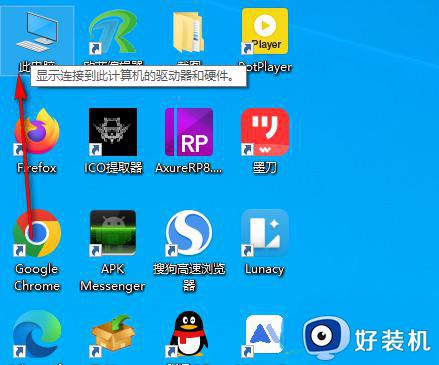
2、进入到新的界面后,找到左侧栏中的“桌面”右击,选择选项列表中的“属性”。
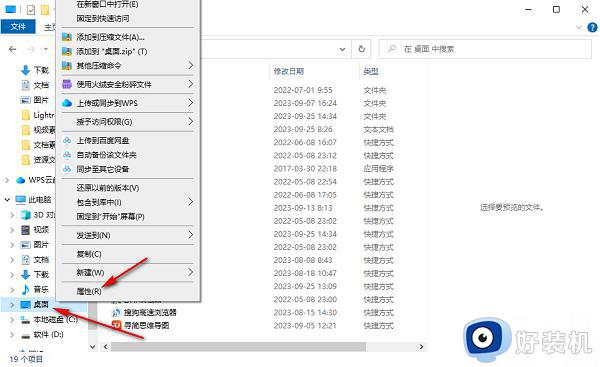
3、在打开的窗口界面中,切换到上方中的“位置”选项卡中。
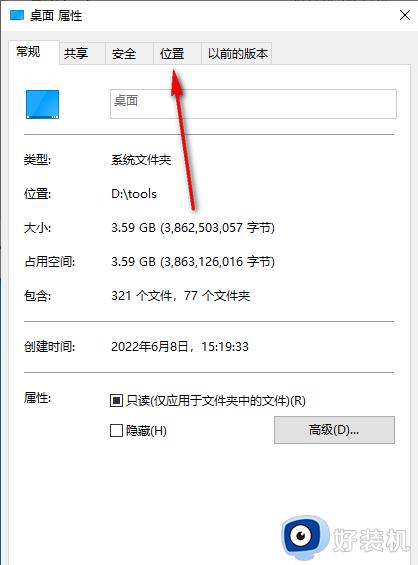
4、然后点击其中的“移动”按钮。【如果修改错误,可以点击还原默认值,还原】
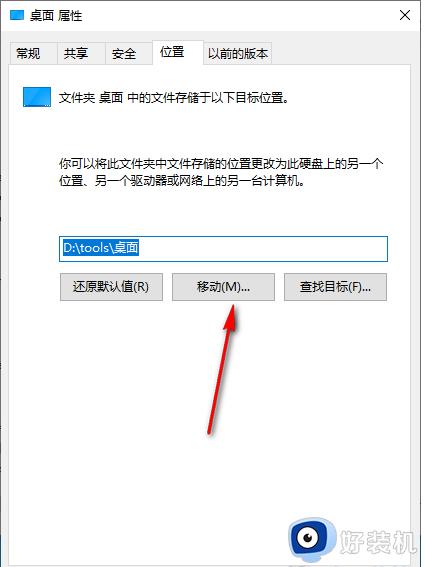
5、最后选择D盘中Desktop文件夹进行存放就可以了。
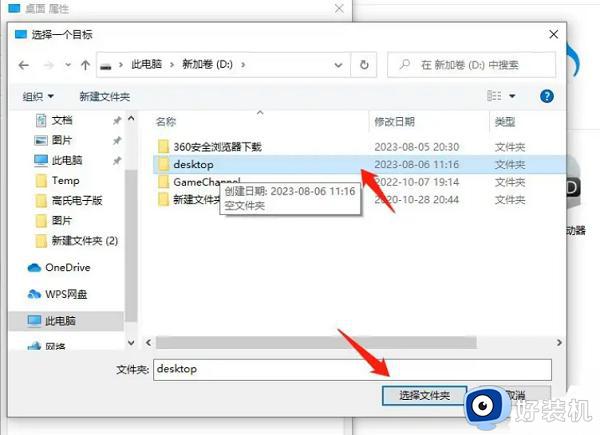
以上就是如何让桌面文件不保存在c盘的全部内容,碰到同样情况的朋友们赶紧参照小编的方法来处理吧,希望能够对大家有所帮助。
如何让桌面文件不保存在c盘 如何把桌面文件保存到其他盘相关教程
- 怎么把电脑桌面文件默认成d盘 怎么把桌面默认存储c盘改成d盘
- 怎么把桌面的文件保存到u盘 如何从电脑上拷贝文件到u盘
- 下载的文件怎么保存到桌面 如何把文件下载到桌面
- 电脑默认存储c盘怎么改 怎样把存储路径从c改到d盘
- 桌面文件怎么设置到d盘 桌面文件怎么设置默认存d盘
- 如何把桌面的东西移到d盘 把桌面从c盘移到d盘的步骤
- windows桌面文件夹路径在哪 电脑桌面上的文件路径存在c盘什么地方
- 怎样把C盘的东西转移到D盘 把c盘东西转移d盘保存设置方法
- 电脑c盘满了文件怎么迁移到d盘 电脑c盘满了如何把里面的文件传到d盘
- 怎么把电脑桌面文件默认成d盘 如何将桌面文件默认到d盘
- 电脑无法播放mp4视频怎么办 电脑播放不了mp4格式视频如何解决
- 电脑文件如何彻底删除干净 电脑怎样彻底删除文件
- 电脑文件如何传到手机上面 怎么将电脑上的文件传到手机
- 电脑嗡嗡响声音很大怎么办 音箱电流声怎么消除嗡嗡声
- 电脑我的世界怎么下载?我的世界电脑版下载教程
- 电脑无法打开网页但是网络能用怎么回事 电脑有网但是打不开网页如何解决
电脑常见问题推荐
- 1 b660支持多少内存频率 b660主板支持内存频率多少
- 2 alt+tab不能直接切换怎么办 Alt+Tab不能正常切换窗口如何解决
- 3 vep格式用什么播放器 vep格式视频文件用什么软件打开
- 4 cad2022安装激活教程 cad2022如何安装并激活
- 5 电脑蓝屏无法正常启动怎么恢复?电脑蓝屏不能正常启动如何解决
- 6 nvidia geforce exerience出错怎么办 英伟达geforce experience错误代码如何解决
- 7 电脑为什么会自动安装一些垃圾软件 如何防止电脑自动安装流氓软件
- 8 creo3.0安装教程 creo3.0如何安装
- 9 cad左键选择不是矩形怎么办 CAD选择框不是矩形的解决方法
- 10 spooler服务自动关闭怎么办 Print Spooler服务总是自动停止如何处理
